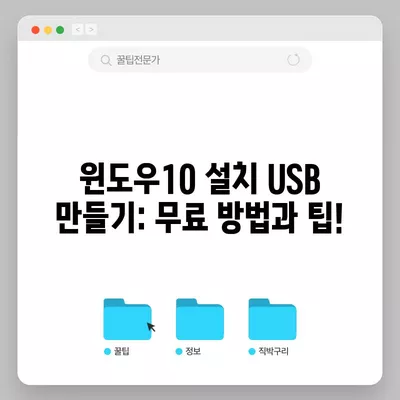윈도우10 설치 USB 만들기 무료
윈도우10 설치 USB 만들기는 무료로 제공되는 과정으로, 많은 사용자들이 안전하고 효율적인 방법으로 최신 운영체제를 설치할 수 있게 도와줍니다. 이전에 사용하던 윈도우7의 지원이 2020년 1월 14일에 종료되어, 이제는 윈도우10이나 최신 운영체제로의 업그레이드가 필수적입니다. 본 포스팅에서는 윈도우10 설치 USB 만드는 과정에 대해 상세히 다뤄보겠습니다.
필요한 준비물 및 USB 포맷하기
윈도우10 설치 USB를 만들기 위해서는 몇 가지 준비물이 필요합니다. 먼저, USB 메모리부터 준비해야 합니다. USB 8GB 이상 용량의 메모리가 필요하며, 가능하면 16GB 이상의 제품을 사용하는 것이 좋습니다. 가격이 저렴한 제품을 찾는 것이 중요합니다. 예를 들어, 어느 온라인 쇼핑몰에서는 샌디스크 16GB USB 메모리를 최저 1290원으로 구매할 수 있습니다.
USB 포맷하기
USB를 준비한 후, 반드시 데이터를 백업해야 합니다. USB 내에 데이터가 있다면 다른 외장 장치나 USB에 반드시 백업해 두시면 됩니다. USB를 컴퓨터에 연결한 후, 다음 절차를 따르세요.
- USB 탐색기 열기: 탐색기를 열고 연결된 USB 장치를 선택합니다.
- 우측 클릭 -> 포맷 선택: 마우스 우측 버튼을 클릭하여 포맷을 선택합니다.
- 파일 시스템 설정: 파일 시스템(F)을 FAT32로 설정한 후, 빠른 포맷을 선택하고 [시작]을 클릭합니다.
| 항목 | 내용 |
|---|---|
| USB 용량 | 8GB 이상 |
| 파일 시스템 | FAT32 |
| 포맷 방식 | 빠른 포맷 |
위와 같은 방법으로 USB 포맷이 완료되면, 이제 윈도우10 설치 프로그램을 다운로드할 차례입니다.
💡 안면마비를 예방하는 방법을 알아보세요! 💡
윈도우10 설치 프로그램 다운로드
윈도우10 설치 USB를 만들기 위해서는 먼저 윈도우10 설치 프로그램을 다운로드해야 합니다. 설치 프로그램은 마이크로소프트 공식 웹사이트에서 무료로 다운로드할 수 있습니다.
- 마이크로소프트 웹사이트 접속.
- 윈도우10 다운로드 페이지로 이동합니다.
- 여러 가지 옵션 중에서 다운로드 도구 다운로드를 선택합니다.
다운로드한 파일에서 마우스 우측 클릭을 하여 [관리자 권한으로 실행(A)] 을 선택합니다. 이를 통해 설치 도구를 실행할 수 있습니다.
설치 도구 사용법
윈도우10 설치 도구 사용법도 간단합니다. 아래의 단계들을 따라 해 보세요.
- 다운로드한 파일을 실행합니다.
- 이 PC에 설치 선택 시, USB 플래시 드라이브 옵션을 선택합니다.
- 준비한 USB를 선택하고, 설치하는 동안 USB에 필요한 파일들을 복사합니다.
이 과정을 거치며 USB에 윈도우10 설치 파일이 완료되면, 운영체제를 설치할 준비가 된 것입니다.
| 단계 | 과정 |
|---|---|
| 1 | 도구 실행 |
| 2 | USB 드라이브 선택 |
| 3 | 파일 복사 완료 |
💡 안면마비 예방을 위한 필수 정보와 팁을 알려드립니다. 💡
설치 USB의 알아두어야 하는 사항
윈도우10 설치 USB의 생성 중에는 몇 가지 중요한 점을 유념해야 합니다. 먼저, USB를 포맷하기 전에 반드시 데이터를 백업했는지 확인해야 하며, 포맷 과정에서 모든 데이터는 삭제됩니다. 또한, USB의 용량이 최소 8GB 이상이어야 하며, FAT32 파일 시스템으로 포맷해야만 정상적으로 작동합니다.
설치 도구를 사용하는 도중에 오류가 발생할 수도 있습니다. 이럴 경우, USB를 한 번 더 포맷하거나 다른 USB를 사용해보는 것도 좋은 대안입니다.
💡 가스라이팅 피해자를 돕는 방법을 알아보세요. 💡
윈도우10 설치 방법
윈도우10 설치 USB가 준비되었다면, 이제는 실제로 컴퓨터에 설치하는 과정으로 옮겨가야 합니다. 다음의 세 가지 단계를 통해 설치를 진행할 수 있습니다.
- USB 연결: USB 메모리를 컴퓨터에 연결합니다.
- 부팅 순서 변경: 컴퓨터의 BIOS 설정에 들어가 USB 부팅을 첫 번째 옵션으로 설정합니다. 대부분의 컴퓨터에서는 부팅 시 BIOS에 들어가기 위한 특정 키(예: F2, Del)를 누르면 됩니다.
- 윈도우 설치 진행: USB에서 부팅되면 설치 마법사가 나타나게 되며, 여기서 언어 및 키보드 레이아웃을 설정하고 설치하기 버튼을 클릭합니다.
설치를 위한 준비가 완료된 후 화면의 안내에 따라 필요한 정보를 입력하고, 설치가 완료될 때까지 기다리시면 됩니다. 이 과정은 20분에서 60분 정도 소요될 수 있습니다.
| 단계 | 과정 |
|---|---|
| 1 | USB 연결 |
| 2 | BIOS 설정 변경 |
| 3 | 설치 마법사 진행 |
💡 가브리엘 천사에게 기도하는 방법을 알아보세요! 💡
결론
이상으로 윈도우10 설치 USB 만드는 방법에 대해 상세히 알아보았습니다. 과정이 복잡해 보일 수 있지만, 한 번만 따라 해보면 누구나 쉽게 할 수 있습니다. 너무 어려운 것처럼 느껴지더라도, 트라이해보세요! 윈도우10으로 업그레이드하여 보안과 성능이 향상된 운영체제를 경험해보실 수 있습니다.
지금 바로 윈도우10 설치 USB를 만들어보시기 바랍니다. 여러분의 컴퓨터가 새롭게 태어나는 과정을 놓치지 마세요!
💡 감기에 걸렸을 때 즐길 수 있는 활동을 알아보세요! 💡
자주 묻는 질문과 답변
💡 가스라이팅 피해자를 위한 도움이 필요한 방법들을 알아보세요. 💡
질문 1: USB 포맷 시 데이터가 삭제되나요?
답변: 네, USB를 포맷하면 기존 데이터가 모두 삭제됩니다. 따라서 중요한 데이터는 미리 백업하셔야 합니다.
질문 2: 윈도우10 설치 USB는 어느 용량의 USB로 만들어야 하나요?
답변: 최소 8GB 이상의 USB 메모리를 사용하는 것이 좋습니다. 16GB 이상의 USB를 추천드립니다.
질문 3: 설치 도중 오류가 발생하면 어떻게 해야 하나요?
답변: USB를 다시 포맷하거나 다른 USB를 사용해 보시기 바랍니다. 또한, 공식 웹사이트에서 설치 도구를 다시 다운로드해 보세요.
이 글의 모든 내용을 원작처럼 사용하는 것을 권장하지만, 만약 추가 질문이나 특정 부분에 대해 더욱 구체적으로 알고 싶으시다면 언제든지 말씀해 주세요!
윈도우10 설치 USB 만들기: 무료 방법과 팁!
윈도우10 설치 USB 만들기: 무료 방법과 팁!
윈도우10 설치 USB 만들기: 무료 방법과 팁!